ユーザーアクティビティーの実装
ここでは、ユーザーアクティビティーおよびユーザーアクティビティーを実装するのに必要なその他のコンポーネントの設定方法の概要を示します。次の各手順の詳細については、以降の各節で説明します。ユーザーアクティビティーを含む BP を作成するには、次の手順を実行します。
ワークリストマネージャーデータベースの作成
ワークリストマネージャーデータベースには、タスク割り当てデータが格納されます。タスク割り当てデータには、タスクのタイプ、優先度、状態のほか、タスクが現在割り当てられているユーザーなどが含まれます。この作業を開始する前に、ワークリストマネージャーのテーブルをインストールできるデータベースインスタンスが作成されていることを確認してください。
 ワークリストマネージャーデータベースを作成する
ワークリストマネージャーデータベースを作成する
-
プロジェクトエクスプローラで、BPM を展開し、次にワークリストビューアを展開します。
-
ダイアログボックス上の「チェックアウト」をクリックします。
-
「データベーススクリプト」を右クリックし、「プロパティー」をクリックします。
「データベーススクリプトのプロパティー」ダイアログボックスが表示されます。
図 1 ワークリストマネージャーデータベースのプロパティー
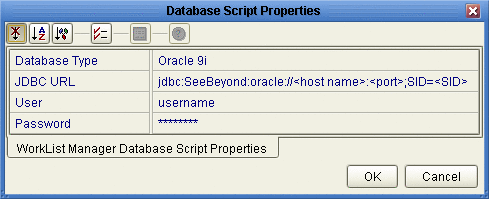
-
データベースに接続するためのデータベースプロパティーを設定し、「了解」をクリックします。
各プロパティーの値の詳細は、図 1 を参照してください。
注 –ログイン情報が入力されたユーザーには、新しいワークリストマネージャーユーザーを作成するための DBA 特権が必要です。
-
プロジェクトエクスプローラで、使用するデータベースに対応するインストールスクリプトファイルを右クリックし、「実行」をクリックします。
セキュリティーの設定
「ワークリストマネージャー」ウィンドウと「タスク割り当て」ウィンドウのどちらを使用する場合も、ユーザー情報と認証を取得するために LDAP ディレクトリに接続する必要があります。必要に応じて、LDAP サーバー上の SSL を設定することにより、情報を暗号化できます。
LDAP サーバーの設定
LDAP サーバーをすでに使用している場合は、既存のディレクトリ構造を使用できます。ワークリストマネージャーのもっとも重要な要件は、マネージャーや上司が部下のタスクを表示したり、ユーザーが上司にタスクをエスカレーションしたりできるようにするための、ユーザー階層を明確に定義するメカニズムです。
OpenLDAP
ワークリストマネージャーは、既存の OpenLDAP ディレクトリ構造に適応できます。ユーザーの報告構造を定義する属性を各ユーザーにまだ割り当てていない場合は、その作業が必要になることがあります。デフォルトの属性である Manager を使用することもできますが、新しいマネージャー属性を作成することもできます。各ユーザーは、図 2 のディレクトリ構造の例に示す Manager: cn=GSmythe のようなエントリを持つべきです。
図 2 OpenLDAP のディレクトリ構造の例
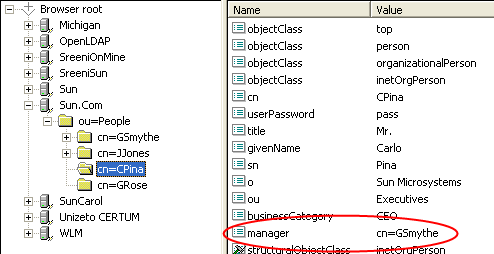
ワークリストマネージャーの各ユーザーのログイン資格は、各ユーザーの識別名に使用されているネーミング属性 (通常は cn 属性) の値と、userpassword 属性の値によって定義されます。OpenLDAP の場合、Sun BPM は匿名バインドを使用してディレクトリサーバーにアクセスします。
ワークリストマネージャーユーザーが属するカスタムグループおよびカスタムロールを作成できますが、これは必須ではありません。ワークリストマネージャーを OpenLDAP 用に設定する方法については、「OpenLDAP の接続設定」を参照してください。
Sun Java System Directory Server
ワークリストマネージャーは、既存の Sun Java System Directory Server の構造に適応できます。報告構造をまだ定義していない場合は、定義する必要があります。報告構造を定義するには、さまざまな方法があります。Sun は、デフォルトの属性である manager を提供しています。この属性を使用して上方向の報告構造を定義できますが、その場合は部下を定義する属性も使用する必要があります。ユーザーのマネージャーや部下を示すカスタム属性を作成することも、ユーザーの entrydn 属性で階層を定義することもできます。たとえば、ユーザー "gsmythe" が "grose" に報告し、"grose" が "cpina" に報告する場合、"gsmythe" の entrydn 属性は次のようになります。
uid=gsmythe,uid=grose,uid=cpina,ou=people,dc=sun,dc=com
前述の entrydn を使用したディレクトリ構造は、図 3 のようになります。
図 3 Sun Java System Directory Server の構造の例
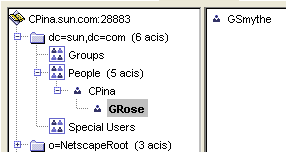
ワークリストマネージャーユーザーが属するカスタムグループおよびカスタムロールを作成できますが、これは必須ではありません。
注 –
ワークリストマネージャーでタスクのエスカレーションと再割り当てを有効にするには、前述のように manager 属性を使用してユーザーの上司を定義し、各ユーザーの entrydn 属性で報告構造を定義する必要があります。manager 属性には、必ず上司の完全な entrydn 値を入力してください。
LDAP ディレクトリ構造を定義するときは、各ユーザーの識別名に使用されているネーミング属性に注意してください。これは、通常 uid 属性または cn 属性です。この値は、「Environment」のワークリストマネージャー外部システムのプロパティーで指定されます。ワークリストマネージャーの各ユーザーのログイン資格は、ネーミング属性の値と userpassword 属性の値によって定義されます。ワークリストマネージャーがセキュリティープリンシパルとして使用する管理者ユーザーを作成する必要があります。
ワークリストマネージャーを Sun Java System Directory Server 用に設定する方法については、「Sun Java System Directory Server の接続設定」を参照してください。
Microsoft Active Directory
ワークリストマネージャーは、既存の Active Directory 構造に適応できます。報告構造をまだ定義していない場合は、定義する必要があります。Active Directory は、報告階層を定義する 2 つのデフォルト属性として manager および directReports を提供します。ユーザーの上司や部下を示すカスタム属性を作成することもできます。ワークリストマネージャーユーザーが属するグループおよびロールを作成できますが、これは必須ではありません。
Active Directory では、ユーザーのログイン ID が sAMAccountName 属性によって定義されます。この属性は、「Environment」のワークリストマネージャー外部システムのプロパティーで指定されます。ワークリストマネージャーの各ユーザーのログイン資格は、sAMAccountName 属性の値と userPassword 属性の値によって定義されます。ワークリストマネージャーがセキュリティープリンシパルとして使用する管理者ユーザーを作成する必要があります。
ワークリストマネージャーを Microsoft Active Directory 用に設定する方法については、「Microsoft Active Directory の接続設定」を参照してください。
Secure Sockets Layer の設定
デフォルトでは、リポジトリと LDAP サーバー間の通信は暗号化されません。Secure Sockets Layer (SSL) を使用するように LDAP サーバーとワークリストマネージャーを設定できます。
 リポジトリと LDAP サーバー間の通信を暗号化する
リポジトリと LDAP サーバー間の通信を暗号化する
-
LDAP サーバー上の SSL を設定します。
LDAP サーバーが SSL (Secure Sockets Layer) を使用するように設定されていることを確認します。詳細な手順については、LDAP サーバーに付属のマニュアルを参照してください。
-
LDAP サーバー証明書をファイルにエクスポートします。
-
LDAP サーバー証明書をリポジトリの信頼できる証明書のリストにインポートします。以降の手順では、keytool プログラムを使用します。このプログラムは、リポジトリ (および Java SDK) に含まれています。
-
コマンドプロンプトで、<JavaCAPS_home>\repository\1.5.0_10\jre\bin に移動します。
-
次のコマンドを実行します。
keytool -import -trustcacerts -alias alias -file certificate_filename -keystore cacerts_filename
-alias オプションには、任意の値を割り当てます。
-file オプションには、LDAP サーバー証明書の完全修飾名を指定します。次に例を示します。
C:\ldap\mycertificate.cer
-keystore オプションには、<Java CAPS_home>\repository\1.5.0_10\jre\lib\security にある cacerts ファイルの完全修飾名を指定します。次に例を示します。
C:\JavaCAPS51\repository\1.5.0_10\jre\lib\security\cacerts
-
プロンプトが表示されたら、キーストアのパスワードを入力します。デフォルトのパスワードは changeit です。
-
この証明書を信頼するかどうかを選択するプロンプトが表示されたら、「はい」を入力します。
次のメッセージが表示されます。
証明書がキーストアに追加されました
-
server.xml ファイルのレルム要素で、LDAP サーバーの URL を次のように変更します。
LDAP および UNIX の Java CAPS 環境
Java CAPS 環境の論理ホストが UNIX システム上で実行されている場合は、LDAP サーバーに接続するように LDAP プロバイダ URL を設定する必要があります。Java CAPS 環境では、次のものが一般的です。
-
UNIX 上で実行されている論理ホスト
-
Windows 上で実行されている Java CAPS リポジトリ
-
UNIX 上で実行されている LDAP
この環境では、ワークリストマネージャープロパティーの「LDAP プロバイダ URL」を正確な URL に設定する必要があります。
 LDAP プロバイダ URL を設定する
LDAP プロバイダ URL を設定する
-
「環境エクスプローラ」タブで、ワークリストマネージャー外部システムを右クリックし、「プロパティー」をクリックします。
-
「設定リスト」で、「WLMConnector 外部システムの設定」を展開し、使用する LDAP サーバーに応じて、「OpenLDAP パラメータ」または「Sun Java System Directory Server/ADS」をクリックします。
-
「LDAP プロバイダ URL」プロパティーに、LDAP サーバーの正確な URL を入力します。
LDAP サーバー用の URL は、ldap://host:port です。
host は LDAP サーバーがあるマシンの名前です。port は LDAP ディレクトリが待機するポート番号です。このポート番号には、LDAP ディレクトリブラウザまたは使用している管理ツールを使用してアクセスできます。
-
「了解」をクリックして変更を保存します。
Web サービス定義の作成
Web サービス定義は、WSDL (Web Service Definition Language) ファイルとして具体化され、インターネット上の Web サービスを呼び出して操作する場合や、リモートアプリケーションやリモートデータベースにアクセスして呼び出しを行う場合に使用できます。WSDL ファイルは、Web サービスを構築するときに使用され、BP を Web サービスとして公開します。
BP の作成
ワークリストマネージャーデータベースの作成と LDAP ディレクトリ構造の配備が完了したら、ユーザーアクティビティーを含むメイン BP と、ユーザーアクティビティーのロジックを定義するサブプロセスを作成できます。
サブプロセスの作成
サブプロセスは、ユーザーアクティビティーを通過するデータの流れを定義し、ユーザーが必要な情報を入力するためのアクセスポイントを定義します。
 サブプロセスを作成する
サブプロセスを作成する
-
BP を作成し、Sun VPD ページフローを含むモデリング要素を追加します。
-
モデリング要素どうしをリンクします。
-
リンクのビジネスルールを作成して、データのマッピングを定義します。
-
モデリング要素の設定が完了したら、Enterprise Designer のツールバー上の「保存」をクリックします。
パートナーの作成
サブプロセスとして使用する BP を作成するときは、受信および返信アクティビティーに関連付けるパートナーを作成する必要があります。
 新しいパートナーを作成する
新しいパートナーを作成する
-
プロジェクトエクスプローラで、サブプロセスを右クリックし、「プロパティー」をクリックします。
-
BP の「プロパティー」ウィンドウで、「パートナー」タブをクリックします。
-
「新規」をクリックし、パートナーの名前を入力します。
-
「了解」をクリックします。
パートナーのアクティビティーへの関連付け
サブプロセスのパートナーを作成したあとは、サブプロセスの実装または受信アクティビティーと返信アクティビティーにパートナーを関連付ける必要があります。これによって、接続マップのコンポーネントに接続できるようになります。
 パートナーをアクティビティーに関連付ける
パートナーをアクティビティーに関連付ける
-
BP で、受信または実装アクティビティーを選択します。
-
ビジネスプロセスデザイナのツールバーで、プロパティーシートをクリックします。
-
「パートナー」プロパティーで、前の手順で作成したパートナーを選択します。
-
返信プロパティーについても同じ手順を繰り返します。
メイン BP の作成
メイン BP は、ユーザーアクティビティーを含み、前の手順で作成したサブプロセスを呼び出します。
 メイン BP を作成する
メイン BP を作成する
-
BP を作成し、ユーザーアクティビティーを含むモデリング要素を追加します。
-
モデリング要素どうしをリンクします。
-
プロジェクトエクスプローラで、サブプロセスを展開し、サブプロセスの処理を BP 内のユーザーアクティビティーにドラッグします。このノードにはデフォルトで「処理」という名前が付けられていますが、WSD オブジェクトで名前をカスタマイズできます。
-
リンクのビジネスルールを作成して、データのマッピングを定義します。
-
「タスク割り当ての定義」の説明に従って、ユーザーアクティビティーのタスク割り当てを定義します。
-
モデリング要素の設定が完了したら、Enterprise Designer のツールバー上の「保存」をクリックします。
while ループ内のユーザーアクティビティーの設定
while ループ内にユーザーアクティビティーが含まれる BP を作成するときは、いくつかの追加手順を実行する必要があります。while ループ内のユーザーアクティビティーを設定するための手順を次に示します。
 while ループ内のユーザーアクティビティーを設定する
while ループ内のユーザーアクティビティーを設定する
-
ユーザーアクティビティーを通常どおりに作成および設定します。
-
ユーザーアクティビティーから出ているリンクにビジネスルールを追加します。
-
ビジネスルールデザイナを開き、WLVTask.Input ノードを展開します。
-
図 4 に示すように、「出力」パネルから「すべて」パネルに BP 属性をコピーします。
これにより、出力コンテナが作成されます。
図 4 BP 属性のコピー
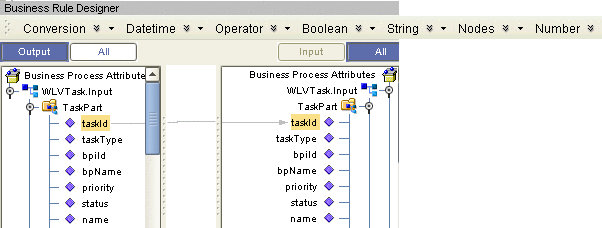
-
図 5 に示すように、「ビジネスルール」パネルを開き、「単一のマッピングの表示」をクリックします。
図 5 ビジネスルールエディタ
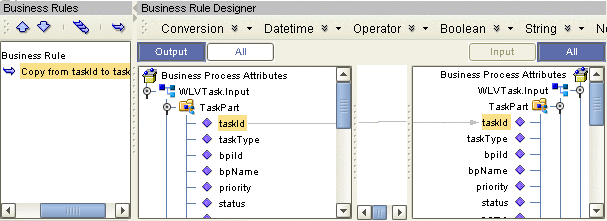
-
図 6 に示すように、「コピー」ルールを右クリックし、「受け側のリセット」をクリックします。
図 6 受け側のリセット
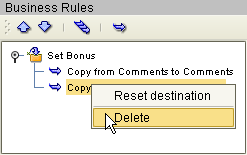
-
Enterprise Designer のツールバーで、「保存」をクリックします。
タスク割り当ての定義
BP を作成して設定したあとは、LDAP サーバーに接続し、ユーザーアクティビティーを設定する必要があります。ユーザーアクティビティーを設定するには、特定の条件下でタスクに割り当てられるユーザーを定義する式を作成します。必要に応じて、自動タスクエスカレーションやユーザーアクティビティーの電子メール通知を定義できます。タスク割り当てパネルには、Sun VPD ページマッパーも含まれています。これにより、ユーザーアクティビティーで生成された値を Sun VPD ページフローに公開できます。
注 –
式リストにはデフォルトの式が 1 つ定義されており、これは削除できません。この式は、ほかの式に対して定義されている条件が true に評価されない場合に使用されます。少なくとも、デフォルトの式にユーザーを割り当てることによってデフォルトの式を設定する必要があります。そうしないと、BP 検証で致命的エラーが検出され、配備ができなくなります。
タスク割り当て式の作成
特定のタスクのフローは、式によって定義されます。各ユーザーアクティビティーに対して複数の式を定義できます。それぞれの式は、タスク割り当ての条件、タスクの割り当て先ユーザー、およびタスク割り当て時の処理を定義します。
 タスク割り当て式を作成する
タスク割り当て式を作成する
-
メイン BP で、LDAP ユーザーを割り当てるユーザーアクティビティーを右クリックし、「タスク割り当ての編集パネル」をクリックします。
図 7 に示すように、「ワークリストマネージャー」ウィンドウが表示されます。
図 7 「ワークリストマネージャー」ウィンドウ: 式リスト
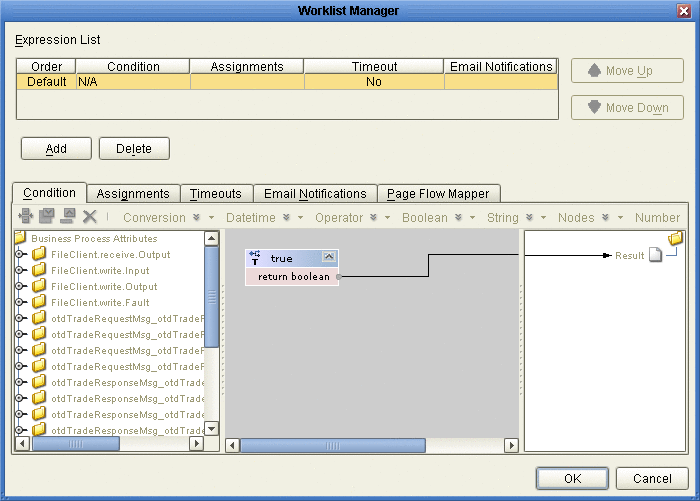
-
ウィンドウの上側のセクションで、「追加」をクリックします。
式リストに新しい式が表示されます。
-
必要な場合は、「上に移動」ボタンと「下に移動」ボタンを使用して、式を正しい順序に配置します。
-
次の各節の説明に従って、式を設定します。
タスク割り当て条件の定義
条件は、ユーザーの完了に関するアクティビティーの評価方法を定義します。「ワークリストマネージャー」ウィンドウの「条件」タブには、ビジネスルールデザイナと同様のメソッドパレットが含まれています。この手順は、デフォルトの式以外のすべての式に必要です。
 タスク割り当て条件を定義する
タスク割り当て条件を定義する
-
「ワークリストマネージャー」ウィンドウで、「条件」タブをクリックします。
図 8 に示すように、「条件」ページが表示されます。
-
タスクを割り当てる条件を定義します。
図 8 は、「条件」ページでのメソッドの使用例を示しています。
図 8 「ワークリストマネージャー」ウィンドウ: 「条件」タブ
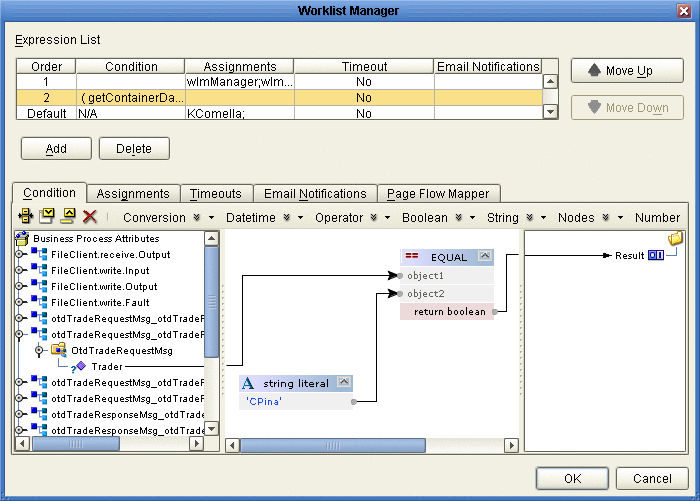
-
条件を定義したら、「アクティビティーへのユーザーの割り当て」に進みます。
アクティビティーへのユーザーの割り当て
この手順では、ユーザーアクティビティーの静的割り当てと動的割り当てのいずれかを作成できます。静的割り当てでは、「条件」ページで定義した条件が満たされたときにタスクが割り当てられるユーザーを指定します。このためには、実行中の LDAP サーバーに接続する必要があります。動的割り当てでは、タスクが割り当てられるユーザーの名前を含む着信データ内のフィールドを指定します。この割り当てを作成するために LDAP サーバーに接続する必要はありません。この手順は、すべての式に必要です。ユーザーが割り当てられていない式がユーザーアクティビティーに含まれる場合は、BP の検証が失敗します。
 アクティビティーにユーザーを割り当てる
アクティビティーにユーザーを割り当てる
-
「ワークリストマネージャー」ウィンドウで、「割り当て」タブをクリックします。
図 9 に示すように、「割り当て」ページが表示されます。
図 9 「ワークリストマネージャー」ウィンドウ: 静的割り当て
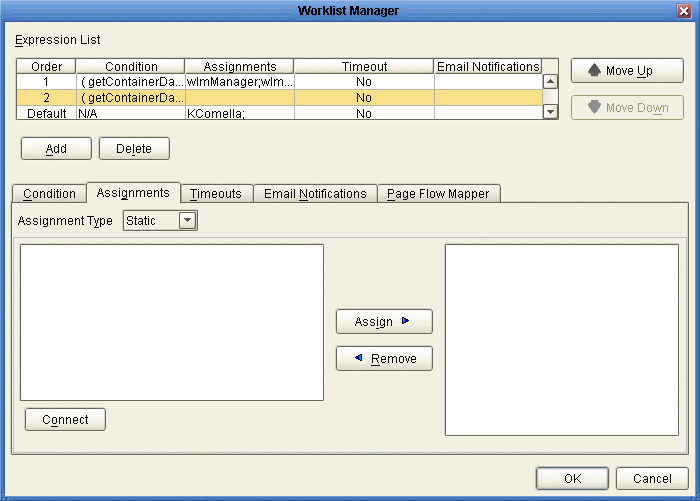
-
静的割り当てを作成するには、次の手順に従います。
-
「割り当て」ページで、「割り当てタイプ」が「静的」であることを確認し、「接続」をクリックします。
「LDAP 接続のプロパティー」ダイアログボックスが表示されます。
図 10 「LDAP 接続のプロパティー」ダイアログボックス
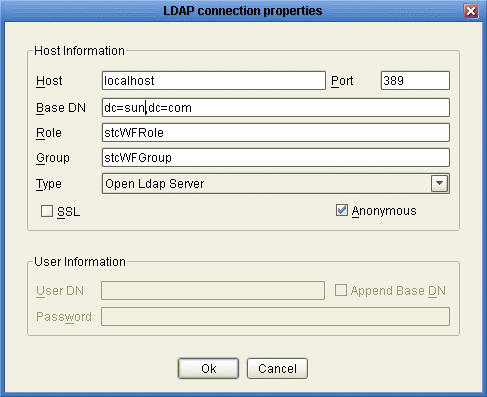
-
図 10 の値を入力し、「了解」をクリックします。
「割り当て」ページの左側のパネルに、LDAP ディレクトリで定義されているロール、グループ、およびユーザーが読み込まれます。
-
左側のパネルのリストから、このタスク割り当てに含めるロール、グループ、およびユーザーを選択し、「割り当て」をクリックします。
-
動的割り当てを作成するには、次の手順に従います。
-
「割り当てタイプ」フィールドで、「動的」を選択します。
図 11 に示すように、「割り当て」ページが属性の表示に変わります。
図 11 「ワークリストマネージャー」ウィンドウ: 動的割り当て
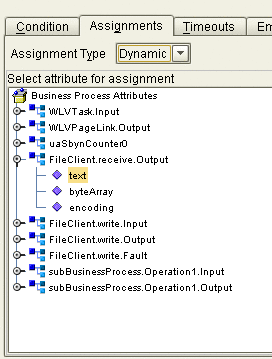
-
属性リストで、リストを展開し、タスクが割り当てられるユーザーの名前を含むフィールドを選択します。
-
-
「タスクエスカレーションの定義」に進みます。式の定義が完了している場合は「了解」をクリックます。
注 –使用中の LDAP 実装に合わせてプロパティーを変更してください。
説明
LDAP サーバーがあるコンピュータの名前。
LDAP サーバーが要求を待機するポート番号。
ユーザーディレクトリのルート識別名 (たとえば、dc=sun,dc=com)。
ワークリストマネージャーユーザーを割り当てるロールの名前 (存在する場合)。このフィールドは必須ではありません。
ワークリストマネージャーユーザーを割り当てるグループの名前 (存在する場合)。このフィールドは必須ではありません。
使用する LDAP サーバーのタイプ。
LDAP サーバーとリポジトリ間で共有されるデータを暗号化するかどうかのインジケータ。SSL が設定されている場合は、このオプションを選択します。
LDAP サーバーへの匿名バインドを作成するか、特定のログイン資格を使用するかの指定。このチェックボックスの選択を解除すると、下側のフィールドが有効になります。
ディレクトリサーバーへの接続に使用するユーザーの識別名。
認証のためにベース DN をユーザー DN に付加するかどうかの指定。
前述のユーザー DN に関連付けられたパスワード。
タスクエスカレーションの定義
ワークリストマネージャーは、期間または最終期限に基づいて自動的にタスクをエスカレーションする機能を備えています。期間に基づくエスカレーションの場合は、タスクを繰り返しエスカレーションできます。最終期限に基づくエスカレーションの場合は、タスクを 1 回だけエスカレーションできます。
期間ベースのエスカレーションでは、タスクが追加されたとき、およびユーザーがタスクのチェックイン、再割り当て、またはエスカレーションを行ったときにタイマーが起動します。タイマーが停止せずに、指定された期間が経過した場合は、担当者の一意のマネージャー全員にタスクがエスカレーションされます。タスクがチェックアウトされるか、完了したとき、およびタスクが最上位までエスカレーションされたときに、タイマーは停止します。
最終期限ベースのエスカレーションでは、タスクが挿入されたときにタイマーが起動します。最終期限より前にタイマーが停止しなかった場合にのみ、タスクがエスカレーションされます。タスクがチェックアウトされるか、完了するか、または手動でエスカレーションされたときに、タイマーは停止します。最終期限に達して、タスクがエスカレーションされたときも、タイマーは停止します。
タスクエスカレーションの定義は省略可能です。
 タスクエスカレーションを定義する
タスクエスカレーションを定義する
-
「ワークリストマネージャー」ウィンドウで、「タイムアウト」タブをクリックします。
図 12 に示すように、「タイムアウト」ページが表示されます。
図 12 「ワークリストマネージャー」ウィンドウ: 「タイムアウト」タブ

-
「有効」チェックボックスをクリックします。
-
エスカレーションの期間を設定するには、次の手順に従います。
-
表示されたフィールドに期間を入力します。
図 13 は、1 週間以内にタスクを完了しないとタスクがエスカレーションされることを示しています。
図 13 静的期間のフィールド
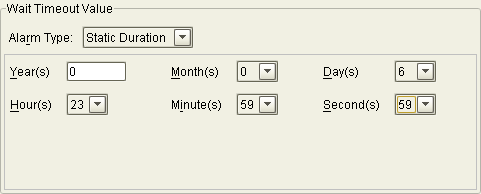
-
エスカレーションの最終期限を設定するには、次の手順に従います。
-
表示されたフィールドに最終期限を入力します。
図 14 は、2007 年 2 月末日の午前 0 時までにタスクを完了する必要があることを示しています。
図 14 静的最終期限のフィールド
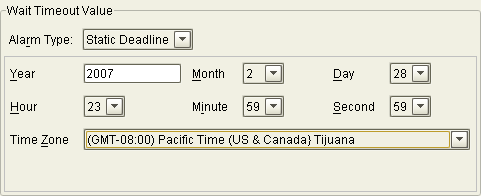
-
「Sun VPD ページへのユーザーアクティビティー値の公開」に進みます。式の定義が完了している場合は「了解」をクリックします。
Sun VPD ページへのユーザーアクティビティー値の公開
ページフローマッパーを使用して、ユーザーアクティビティーによって生成された値を関連する Sun VPD ページに公開できます。たとえば、assignedTo フィールドをマップする場合は、タスク担当者の名前を表示するページを作成できます。
マッパーにはメソッドパレットがあり、これを使用してマッピング内のデータを操作するメソッドを選択できます。
Sun VPD ページへのユーザーアクティビティーの公開は省略可能です。
 Sun VPD ページにユーザーアクティビティー値を公開する
Sun VPD ページにユーザーアクティビティー値を公開する
-
「ワークリストマネージャー」ウィンドウで、「ページフローマッパー」タブをクリックします。
図 15 に示すように、「ページフローマッパー」ページが表示されます。
図 15 「ワークリストマネージャー」ウィンドウ: ページフローマッパー
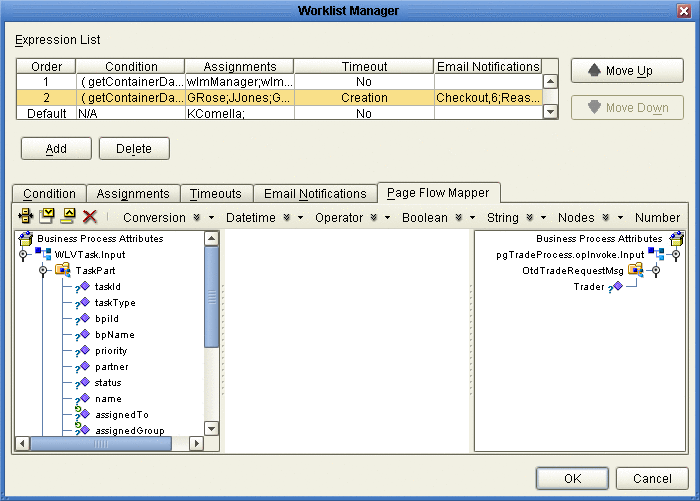
-
マッパーで、左側のパネルのユーザーアクティビティーフィールドを右側のパネルのノードにマップします。
-
「タスクの電子メール通知の定義」に進みます。式の定義が完了している場合は「了解」をクリックます。
タスクの電子メール通知の定義
タスク実行のさまざまな段階で特定のユーザーが電子メール通知を受け取るように指定できます。たとえば、担当者にタスクが割り当てられたときに、担当者とそのマネージャーの両方に通知することができます。すべてのタイプのタスクアクティビティーに対して電子メール通知を定義できます。これには、割り当て、再割り当て、エスカレーション、チェックイン、チェックアウト、および完了が含まれます。このタスクは省略可能です。
電子メール通知を定義するには、次の作業を実行します。
-
ユーザーアクティビティータスクに割り当てられた各ユーザーの LDAP エントリに、各ユーザーの電子メールアドレスを定義する属性が含まれていることを確認します。
-
(「タスクの電子メール通知の定義」の) あとの説明に従って、タスクの電子メール通知を定義します。
-
「Environment」で、ワークリストマネージャー外部システムを次のように設定します。
-
(「電子メール通知プロパティーの定義」の説明に従って) 電子メールプロパティーを定義します。
-
LDAP の接続プロパティーを設定するときは、各ユーザーの電子メールアドレスを含む LDAP ディレクトリ属性の名前を指定します。これについては、「OpenLDAP の接続設定」、「Sun Java System Directory Server の接続設定」、または 「Microsoft Active Directory の接続設定」で説明しています。
-
 タスクの電子メール通知を定義する
タスクの電子メール通知を定義する
-
「ワークリストマネージャー」ウィンドウで、「電子メール通知」タブをクリックします。
図 15 に示すように、「電子メール通知」ページが表示されます。
図 16 「ワークリストマネージャー」ウィンドウ: 「電子メール通知」タブ
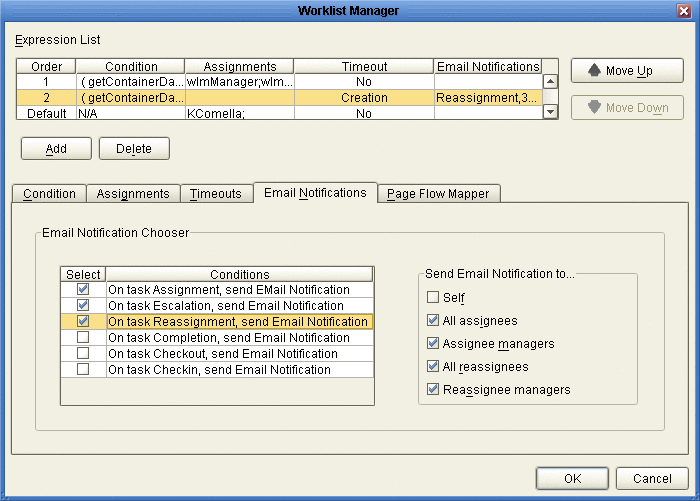
-
電子メール通知を生成するアクションごとに、次の手順に従います。
-
「了解」をクリックします。
-
環境エクスプローラで、次の手順に従ってワークリストマネージャー外部システムのプロパティーを設定します。
-
「電子メール通知プロパティーの定義」の説明に従って、電子メールサーバーの接続プロパティーを指定します。
-
LDAP サーバーのプロパティーで、電子メールアドレスを含む LDAP ユーザー属性の名前 (たとえば、"mail") を入力します。
このプロパティーの詳細は、使用する LDAP ディレクトリのタイプに応じて図 21 または 図 23 を参照してください。
ワークリストマネージャーの設定
ユーザーアクティビティー BP の環境を作成するときは、ワークリストマネージャー外部システムを作成および設定する必要があります。外部システム用に設定するプロパティーは、ワークリストマネージャーのデータベース接続、LDAP サーバーおよびディレクトリの情報、およびフレックス属性のカスタムラベルを定義します。ワークリストマネージャーを設定するには、次の手順を実行します。
さらに、次のいずれかの作業を実行する必要があります。
ワークリストマネージャー外部システムの作成
ワークリストマネージャー外部システムは、環境エクスプローラで作成します。
 ワークリストマネージャー外部システムを作成する
ワークリストマネージャー外部システムを作成する
-
環境エクスプローラで、ユーザーアクティビティープロジェクトの「Environment」を右クリックします。
-
「新規」をポイントし、「ワークリストマネージャー」を右クリックします。
-
ワークリストマネージャー外部システムの名前を入力し、「了解」をクリックします。
「プロパティー」ウィンドウが表示されます。
-
次の各節の説明に従って、ワークリストマネージャーを設定します。
設定プロパティーの定義
ワークリストマネージャーの設定プロパティーは、ワークリストマネージャーのデータベースおよびアプリケーションに関する情報を定義します。
 設定プロパティーを定義する
設定プロパティーを定義する
-
ワークリストマネージャーの「プロパティー」ウィンドウで、(図 17 に示す) 「WLMConnector 外部システムの設定」をクリックします。
図 17 ワークリストマネージャー外部システムの設定

-
図 17 に示されたプロパティーの値を入力します。
-
「了解」をクリックします。
フレックス属性ラベルのカスタマイズ
フレックス属性は、タスク割り当てを支援するカスタマイズ可能な属性です。フレックス属性は、(図 18 に示すように) ビジネスルールデザイナに表示されるとともに、ワークリストマネージャーの列にも表示されます。
ビジネスルールデザイナでは、フレックス属性に値をマップできます。マップされた値はワークリストマネージャーに表示されます。また、ワークリストマネージャーで簡単に識別できるように、属性にラベルを付けることもできます。
図 18 ビジネスルールデザイナでのフレックス属性
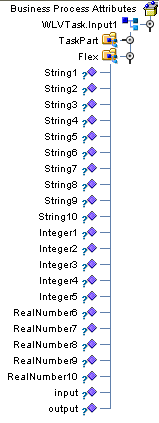
 フレックス属性のラベルをカスタマイズする
フレックス属性のラベルをカスタマイズする
-
環境エクスプローラで、ワークリストマネージャー外部システムを右クリックします。
-
「プロパティー」をクリックします。
「プロパティー」ダイアログボックスが表示されます。
-
図 19 に示す「カスタム属性ラベル」をクリックします。
図 19 フレックス属性
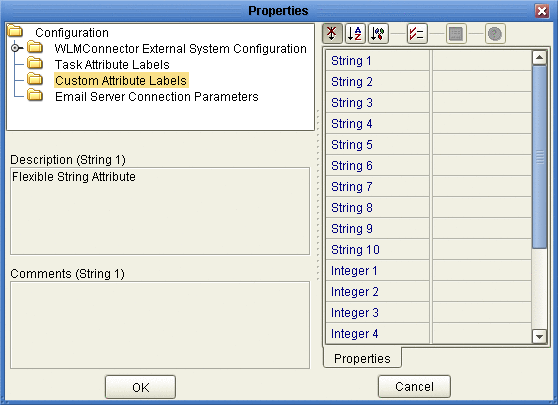
-
必要な数の属性のラベルを定義します。
-
「了解」をクリックします。
電子メール通知プロパティーの定義
「ワークリストマネージャー」ウィンドウでユーザーアクティビティーに関する電子メール通知を定義した場合 (「タスクの電子メール通知の定義」を参照) は、ワークリストマネージャー外部システムのプロパティーで、電子メールサーバーの接続プロパティーを定義する必要があります。また、使用するディレクトリサーバーの LDAP プロパティーを変更して、ユーザーの電子メールアドレスを含む属性の名前を指定する必要があります。
 電子メール通知プロパティーを定義する
電子メール通知プロパティーを定義する
-
ワークリストマネージャーの「プロパティー」ウィンドウで、(図 17 に示す) 「電子メールサーバー接続パラメータ」をクリックします。
図 20 電子メールサーバー接続パラメータ
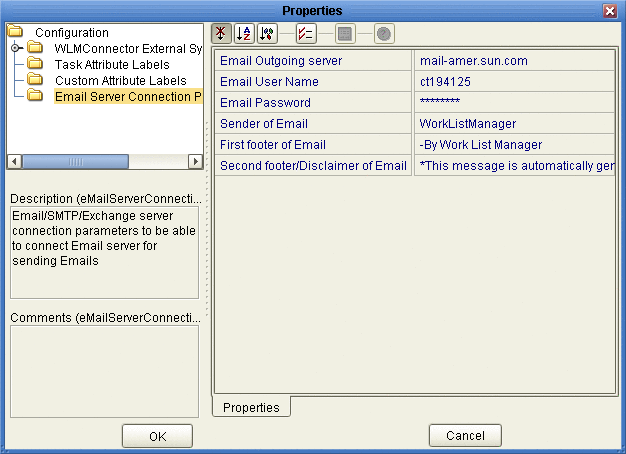
-
図 20 に示されたプロパティーの値を入力します。
-
「了解」をクリックします。
プロパティー
説明
ワークリストマネージャーの電子メール通知を送信する電子メールサーバーの名前。
ワークリストマネージャーが使用する電子メールアカウントのログイン ID。
電子メールアカウントのパスワード。
電子メールに差出人として表示される名前。このプロパティーは、URL を作成するために使用されるため、空白を含めることはできません。
電子メール通知のフッター。
電子メール通知の 2 番目のフッターまたは免責事項。
OpenLDAP の接続設定
ワークリストマネージャーで OpenLDAP を使用するには、ワークリストマネージャーがディレクトリ内に定義されたユーザー情報の場所を識別できるように、LDAP ディレクトリ構造に関する特定の情報を指定する必要があります。ユーザー報告階層を定義するためのメカニズムが存在するかぎり、既存のディレクトリ構造を使用できます。
ワークリストマネージャーは、OpenLDAP で匿名バインドを使用するため、セキュリティープリンシパルの資格を指定する必要はありません。
 OpenLDAP の接続を設定する
OpenLDAP の接続を設定する
-
「環境エクスプローラ」タブで、ワークリストマネージャー外部システムを右クリックし、「プロパティー」をクリックします。
-
表示された「プロパティー」ページで、「接続パラメータ」プロパティーが OpenLdapConnection に設定されていることを確認します。
-
「WLMConnector 外部システムの設定」を展開し、「OpenLDAP パラメータ」をクリックします。
図 21 に示すように、「プロパティー」ダイアログボックスが表示されます。
図 21 OpenLDAP 設定プロパティー

-
図 21 に示されたプロパティーの値を入力します。
注 –既存のディレクトリ構造と属性に合わせてこれらの値を変更してください。
-
「了解」をクリックします。
Sun Java System Directory Server の接続設定
ワークリストマネージャーで Sun Java System Directory Server を使用するには、ワークリストマネージャーがディレクトリ内に定義されたユーザー情報の場所を識別できるように、LDAP ディレクトリ構造に関する特定の情報を指定する必要があります。ユーザー報告階層を定義するためのメカニズムが存在するかぎり、既存のディレクトリ構造を使用できます。
 Sun Java System Directory Server の接続を設定する
Sun Java System Directory Server の接続を設定する
-
「環境エクスプローラ」タブで、ワークリストマネージャー外部システムを右クリックし、「プロパティー」をクリックします。
-
表示された「プロパティー」ページで、「接続パラメータ」プロパティーが Sun Java System Directory Server に設定されていることを確認します。
-
「WLMConnector 外部システムの設定」を展開し、「Sun Java System Directory Server/ADS」をクリックします。
図 21 に示すように、「プロパティー」ダイアログボックスが表示されます。
図 22 Sun Java System Directory Server 設定プロパティー
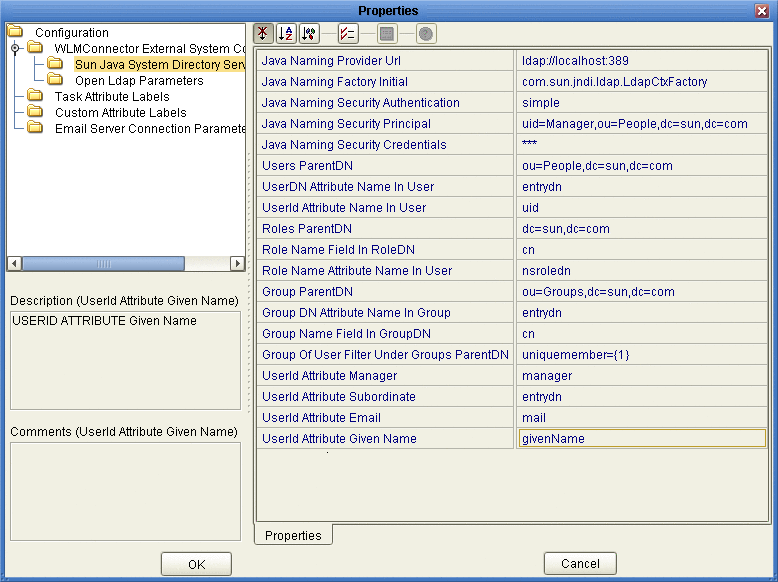
-
に示されたプロパティーのプロパティー値を入力します。 .
注 –LDAP ディレクトリの設定方法によっては、必ずしもすべてのフィールドを設定する必要はありません。デフォルト設定は、必ずしも実際の実装を反映するものではありません。
-
「了解」をクリックして「プロパティー」ダイアログボックスを閉じます。
Microsoft Active Directory の接続設定
ワークリストマネージャーで Microsoft Active Directory を使用するには、ワークリストマネージャーがディレクトリ内に定義されたユーザー情報の場所を識別できるように、LDAP ディレクトリ構造に関する特定の情報を指定する必要があります。ユーザー報告階層を定義するためのメカニズムが存在するかぎり、既存のディレクトリ構造を使用できます。
 Microsoft Active Directory の接続を設定する
Microsoft Active Directory の接続を設定する
-
「環境エクスプローラ」タブで、ワークリストマネージャー外部システムを右クリックし、「プロパティー」をクリックします。
-
表示された「プロパティー」ページで、「接続パラメータ」プロパティーが ActiveDirectoryConnection に設定されていることを確認します。
-
「WLMConnector 外部システムの設定」を展開し、「Sun Java System Directory Server/ADS」をクリックします。
図 21 に示すように、「プロパティー」ダイアログボックスが表示されます。
図 23 Microsoft Active Directory 設定プロパティー
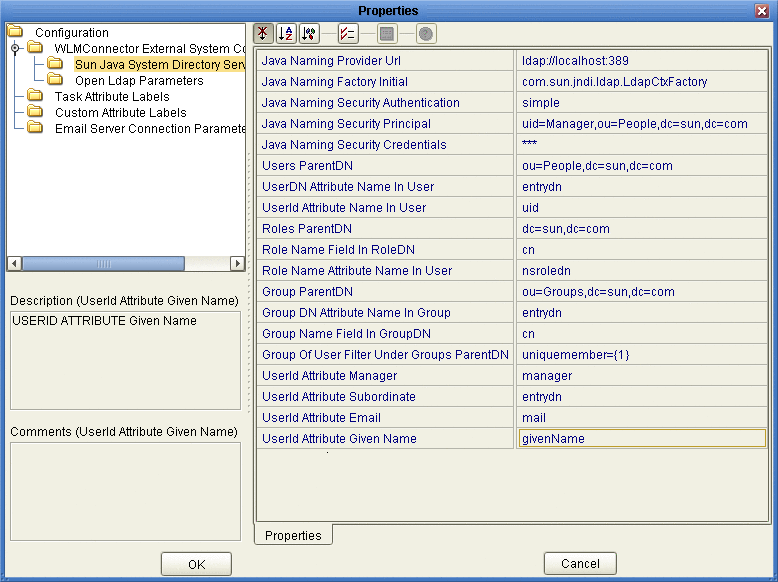
-
図 23 に示されたプロパティーのプロパティー値を入力します。
注 –LDAP ディレクトリの設定方法によっては、必ずしもすべてのフィールドを設定する必要はありません。デフォルト設定は、必ずしも実際の実装を反映するものではありません。
-
「了解」をクリックして「プロパティー」ダイアログボックスを閉じます。
- © 2010, Oracle Corporation and/or its affiliates
